 Statistik der Rechnungssummen / Umsatzstatistik
Statistik der Rechnungssummen / Umsatzstatistik Statistik der Rechnungssummen / Umsatzstatistik
Statistik der Rechnungssummen / UmsatzstatistikSie können sich jederzeit darüber informieren, welches Gesamtvolumen in Euro Ihr Fest hat. Wählen Sie dazu den Menüpunkt 'Statistik->Rechnungssummen'. Sie erhalten eine Auflistung ihres Jahresumsatzes und aus welchen Einzelsummen er sich zusammensetzt.
Liste Termine
Standardmäßig wird der Jahresumsatz des Projekts angezeigt. - Sind dem aktuellen Projekt jedoch mehr als ein Termin zugeordnet, so können Sie sich durch Klick in die Liste 'Termine' den Teil-Umsatz anzeigen lassen, den Sie an dem Termin gemacht haben (oder bis dato erfasst haben). Benutzen Sie wie bei Windows üblich die Shift-/Umstelltaste zum Markieren mehrerer Termine. - Durch Klick auf die Schaltfläche '01.01. 2014 - 20.01.2014 berechnen' wird der addierte Umsatz der gewählten Einzeltermine errechnet.
Schaltflächen 

Durch Klick auf eine der Schaltflächen erhalten Sie entweder einen Ausdruck oder eine Excel-Tabelle der Einzelpositionen mit Kunden/Ständen, für die diese Position berechnet wurde. Zum Beispiel: Welchen Kunden habe ich Sonderrabatte in welcher Höhe gewährt? Oder: Welche Kunden haben GEMA-Gebühr in welcher Höhe entrichtet? - Der Ausdruck richtet sich nach der Markierung, die Sie in der Liste Termine (siehe oben) vorgenommen haben.
Schaltfläche 'Drucken'
Durch Betätigen der Schaltfläche Drucken erhalten Sie einen Ausdruck der Umsätze. - Der Ausdruck richtet sich nach der Markierung, die Sie in der Liste Termine (siehe oben) vorgenommen haben.
 Summenvergleich / Statistik der Umsatzerwartung
Summenvergleich / Statistik der Umsatzerwartungöffnen Sie das Fenster Summenvergleich, indem Sie den Menüpunkt 'Statistik->Summenvergleich (Statistik der Umsatzerwartung)' wählen.
Diese Statistik hilft Ihnen bei der Planung der Preiskategorien und Grunddaten für das nächste Jahr und berechnet Ihre Umsatzerwartung.
Ein Beispiel: Ihr Versorgungsbetrieb hat die Gebühren für die Müllentsorgung erhöht. Ihre Kunden mussten bisher € 50,00 als Pauschale bezahlen. Sie möchten nun wissen, wie sich die Erhöhung der Müll-Pauschale von € 50,00 auf € 60,00 in Ihrem Netto-Umsatz niederschlägt. Geben Sie hierzu im Eingabefeld 'Müll' der Spalte 'Vergleich' den neuen Wert ein. Klicken Sie die Schaltfläche 'Berechnen'. In der Zeile 'Müllgebühr' der Spalte 'Vergleich' steht nun der errechnete Wert auf der Grundlage der neuen Pauschale. Entsprechend verändert hat sich natürlich auch der Wert der Spalte 'Erwartung' in der Zeile 'Netto gesamt'.
Auf diese Weise können Sie alle Grunddaten (Wasser, Müll, Sondernutzung, Gestattung, GEMA, Strom pro KW/Std. und Preis pro Marktstand) aber auch alle Standsummen der Preiskategorien oder die Werte für die Sondernutzungsgebühren ändern, um dann zu sehen, wie die änderungen die Umsatzerwartung beeinflussen. Hierbei ändert sich natürlich n i c h t die Datenbank selbst.
Die Preiskategorien und die Sondernutzung können Sie ändern, indem Sie den entsprechenden Eintrag in der Liste der Preiskategorien doppelt oder die Schaltfläche 'Bearbeiten der Vergleichswerte' einmal klicken.
Schaltfläche 'Berechnen'
Nachdem Sie die änderungen an den Vergleichswerten vorgenommen haben, klicken Sie diese Schaltfläche, um die Teilsummen in der Spalte Erwartung anzuzeigen.
|
H i n w e i s : Bei der Ständeerfassung ist es möglich, nach der Auswahl der Preiskategorie das Eingabefeld 'Gebühr lt. Preiskategorie' nachträglich zu ändern. Dies erlaubt Ihnen eine flexible Rechnungsstellung, z.B. wenn Sie mit einem Kunden eine Sondervereinbarung über die Standsumme getroffen haben. Dieser eher seltene Sonderfall kann jedoch bei der Statistik nicht berücksichtigt werden, denn das Programm kann ja nicht 'wissen', wie oft dieser Fall eintreten wird. Um zu prüfen, ob überhaupt oder in welchem Volumen nachträglich die Standgebühr geändert wurde, klicken Sie zuerst die Schaltfläche 'Ausgangsdaten wiederherstellen' und dann die Schaltfläche 'Berechnen'. Die Differenz der beiden Summen neben 'Netto gesamt:' zeigt Ihnen, ob und in welcher Höhe dieser Fall bei Ihnen auftaucht. |
Ist die Differenz sehr hoch, so sollten Sie sich überlegen, ob Sie nicht zukünftig besser eine neue Preiskategorie erzeugen, die diesen Sonderfall überflüssig macht. Behalten Sie in jedem Fall die Differenz als Unsicherheitsfaktor bei der Planung Ihrer zukünftigen Preiskategorien im Hinterkopf.
Das oben Gesagte gilt auch für alle anderen Felder, deren Standardwerte sie überschrieben haben.
Schaltfläche 'Ausgangsdaten wiederherstellen'
Mit der Schaltfläche 'Ausgangsdaten wiederherstellen' machen Sie Ihre änderungen der Preiskategorien bzw. Grunddaten rückgängig. (Es werden wieder die Daten des Jahrgangs eingesetzt.)
Statistik der Teilsummen
Schaltfläche 
Wenn Sie diese Schaltfläche wählen, erhalten Sie ein Balkendiagramm, dass Ihnen die Summen der Vergleichsstatistik visualisiert. Die Länge der einzelnen Balken zeigt Ihnen, welchen Anteil die einzelnen Positionen wie Müll-, Wassergebühr oder Marktstände an Ihrem Nettoumsatz aufweisen.
Schaltfläche 
Wenn Sie diese Schaltfläche wählen, erhalten Sie ein Kreisdiagramm, dass Ihnen die Teilsummen visualisiert. Die Größe der einzelnen Tortenstücke zeigt Ihnen, welchen Anteil die einzelnen Positionen wie Müll-, Wassergebühr oder Marktstände an Ihrem Nettoumsatz aufweisen. - Diese Statistik ist zu empfehlen, wenn Sie sehen möchten, wie sich der Anteil der Standgebühren zu den 'Nebenkosten' verhält.
Da sich in einem Kreisdiagramm zwei Werte in einem Tortenstück nur schwer darstellen lassen, ist diesem Fenster eine Abfrage vorgeschaltet, die Ihnen erlaubt, entweder die realen Daten des entsprechenden Jahrgangs oder die von Ihnen erstellten Vergleichswerte anzuzeigen.
Statistik der Preiskategorien
Schaltfläche 
Wie bei der 'Statistik der Einzelsummen' wird Ihnen über diese Schaltfläche ein Balkendiagramm angezeigt. Die Balken repräsentieren jedoch die einzelnen Preiskategorien.
Schaltfläche 
Wie bei der 'Statistik der Einzelsummen' wird Ihnen über diese Schaltfläche ein Kreisdiagramm angezeigt. Die Tortenstücke repräsentieren jedoch die einzelnen Preiskategorien.
Da sich in einem Kreisdiagramm zwei Werte in einem Tortenstück nur schwer darstellen lasssen, ist diesem Fenster eine Abfrage vorgeschaltet, die Ihnen erlaubt, entweder die realen Daten des entsprechenden Jahrgangs oder die von Ihnen erstellten Vergleichswerte anzuzeigen.
Ausdrucken der Statistiken
Klicken Sie im Fenster der Statistik der Preiskategorien bzw. der Teilsummen das Symbol  , um die gewählte Statistik auszudrucken.
, um die gewählte Statistik auszudrucken.
allgemein
Diese Statistik, die Sie über das gleichnamige Menü aufrufen, zeigt Ihnen die kummulativen Zahlungseingänge als Liniendiagramm sowohl des laufenden als auch des Vorjahres.
Sie können hiermit die Zahlungsmoral Ihrer Kunden kontrollieren bzw. schon vor dem Festtermin erkennen, ob Ihre Erwartungen über die erfolgten Einnahmen im Normalbereich liegen oder nicht. - Abweichend von den anderen Statistiken wird das Brutto (inkl. Kautionen) zugrunde gelegt, da Sie so die Einnahmen besser vergleichen können.
Vorgeschaltet ist ein Fenster, in dem Sie die Einstellungen für die Darstellung treffen können:
Auswahlbox Terminart
Die Statistik benötigt einen Endtermin. Das ist der letzte Termin, der in ihr angezeigt wird. Sehr häufig wird dies der Festtermin sein, deswegen ist es auch die Standardeinstellung. Möchten Sie jedoch einen anderen Termin als Endtermin festlegen, so klicken Sie in der Auswahlbox den Knopf 'freier Termin'. Sie bekommen dann die üblichen Datumauswahlboxen angezeigt.
Wenn Sie den Endtermin des aktuellen Jahres ausgewählt haben, so wird der Endtermin des Vorjahres automatisch auf den gleichen Monat und Tag eingestellt. - Dies muss nicht unbedingt das sinnvollste Datum sein, da ein sauberer Vergleich nur möglich ist, wenn die Vergleichspunkte für das aktuelle und das Vorjahr den gleichen Abstand zum Festtermin haben. Bitte berücksichtigen Sie dies.
Schieberegler 'Anzahl der Vergleichspunkte'
Mit diesem Regler legen Sie die Anzahl der Vergleichspunkte zwischen dem aktuellen und dem Vorjahr fest. - Ein Bereich von 1-14 ist einstellbar. Die Voreinstellung ist 10.
Schieberegler 'Zeitinterval zwischen den Vergleichspunkten in Tagen'
Legen Sie hier bitte fest, wieviele Tage zwischen den einzelnen Vergleichspunkten liegen sollen. - Sie können wählen zwischen 1 bis 30 Tagen. Die Voreinstellung ist 7.
Die Statistik der Kundenumsätze im Jahresvergleich listet Ihnen links die Kunden und nachfolgend vom aktuellen Jahrgang abwärts jeweils die Nettoumsätze.
Vorgeschaltet ist das Fenster 'Adressen filtern' mit dessen Hilfe Sie (bei gepflegten Suchbegriffen) so gar die Umsatzentwicklung nach Branchen (z.B. >>Imbiss) ausgedruckt bekommen können.
In der Menüauswahl können Sie die Sortierung auswählen:
a) alphabetisch nach Kunden
Diese Liste ist sinnvoll, wenn Sie nach dem Umsatz bestimmter Kunden suchen.
b) nach Jahresumsatz
Diese Liste ist sinnvoll, wenn Sie sehen wollen, mit welchem Kunden Sie den größten Umsatz machen oder welche Bestandskunden im laufenden Jahrgang keine Stände belegt haben. Sie können diese Liste also benutzen, wenn Sie zu einem Fest noch freie Stände haben und nachakquirieren möchten.
|
Hinweis: In den Listen bedeutet der Bindestrich, dass der Kunde in dem entsprechenden Jahrgang keinen Stand hatte. Die Angabe 0,00 zeigt an, dass er einen oder mehrere kostenlose Stände hatte (z.B. gemeinnützige Vereine). |
Falls Sie mehr als ein Projekt verwalten, können Sie Ihren Gesamt-Firmenumsatz mit dieser Statistik ausdrucken lassen.
Vorgeschaltet ist ein Fenster,

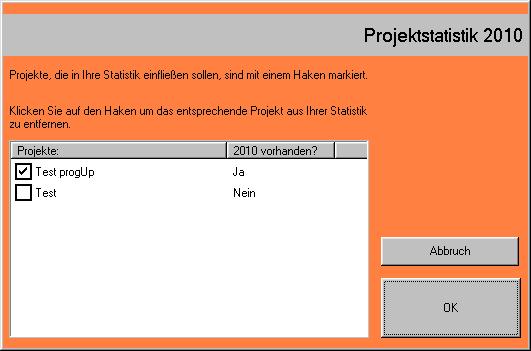
das es Ihnen erlaubt, nur bestimmte Projekte in Ihre Statistik einfließen zu lassen, indem Sie die Haken vor dem Projekt durch Klick setzten  bzw. entfernen
bzw. entfernen  . Standardmäßig werden alle Projekte mit einem Haken markiert, es sei denn, dass der aktuell eingestellte Jahrgang bei einem Projekt nicht vorkommt.
. Standardmäßig werden alle Projekte mit einem Haken markiert, es sei denn, dass der aktuell eingestellte Jahrgang bei einem Projekt nicht vorkommt.
Der Ausdruck listet die Netto-/Brutto-Umsätze, die Forderungen und Zahlungseingänge sowie die Kautionen und die Summen von Gutschriften/Nachbelastungen eines Jahrgangs. Hinter dem Projektnamen steht eine Zahl, die Ihnen den prozentualen Anteil des einzelnen Projekts am Gesamt-Netto der Zusammenstellung anzeigt.